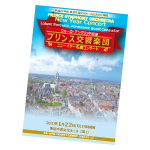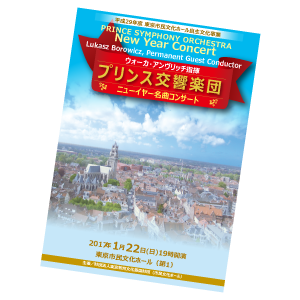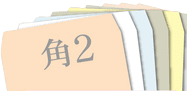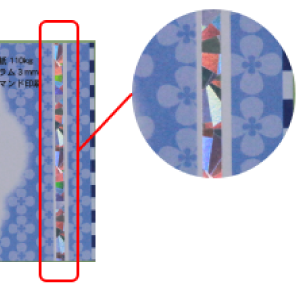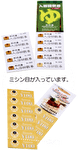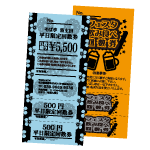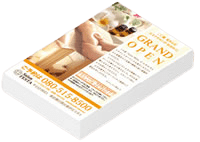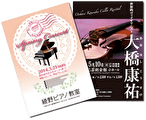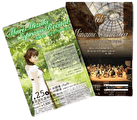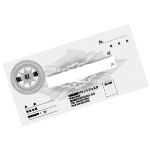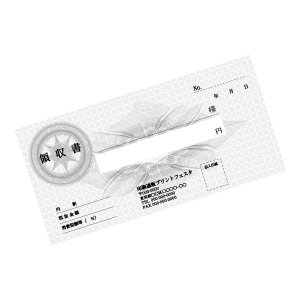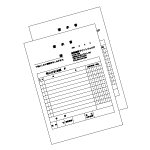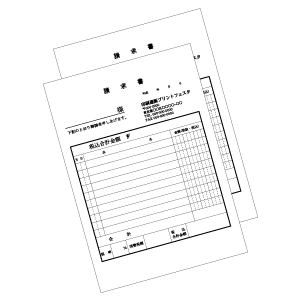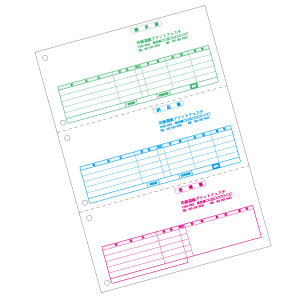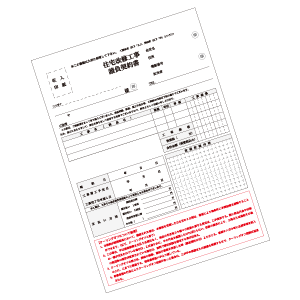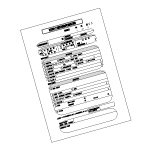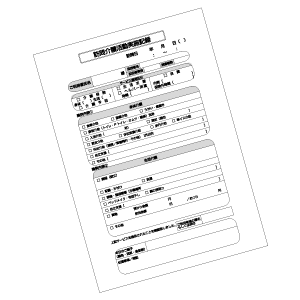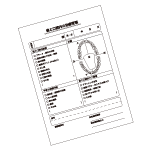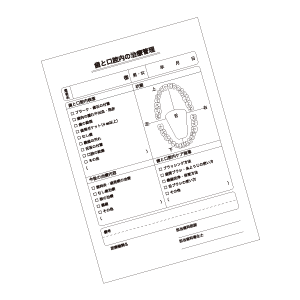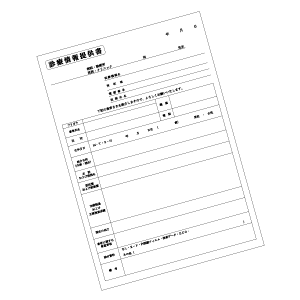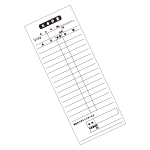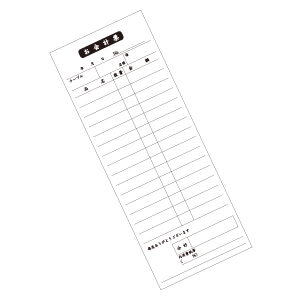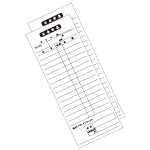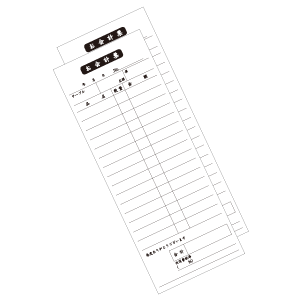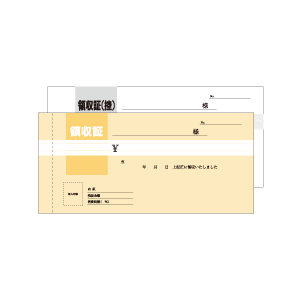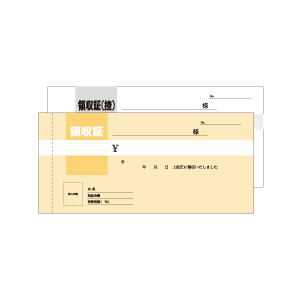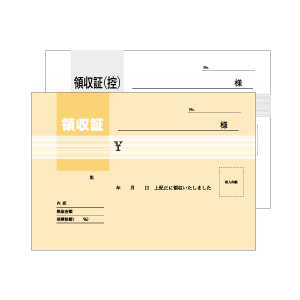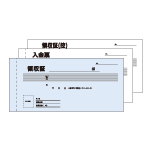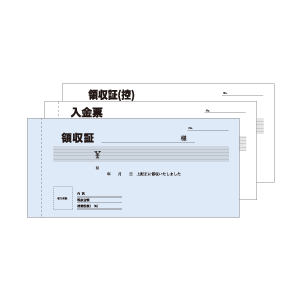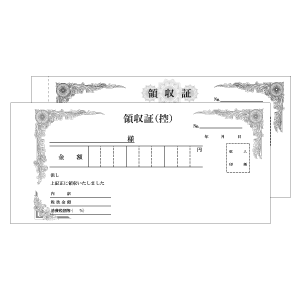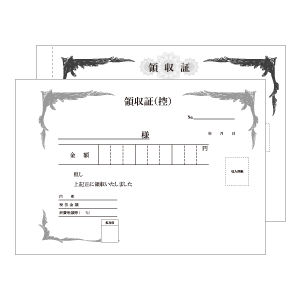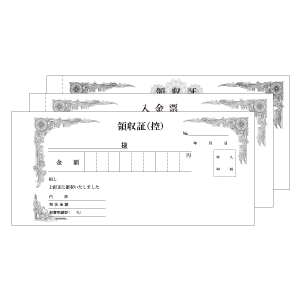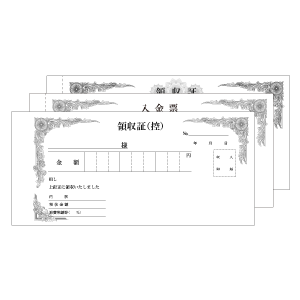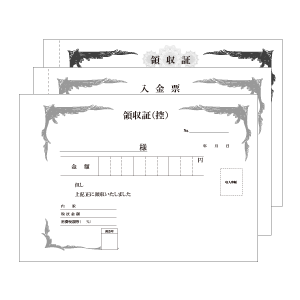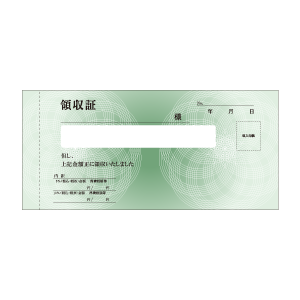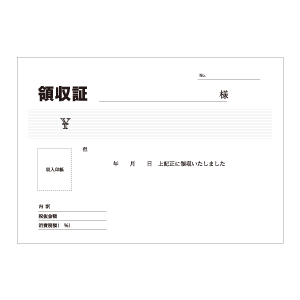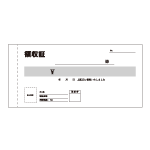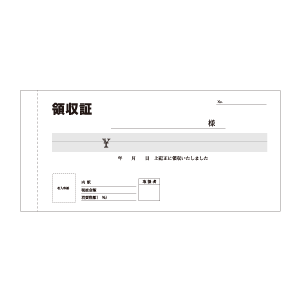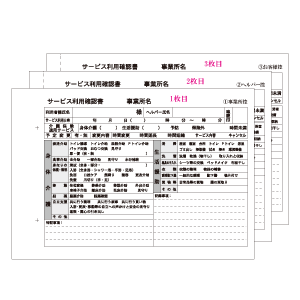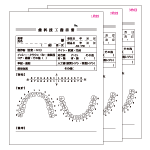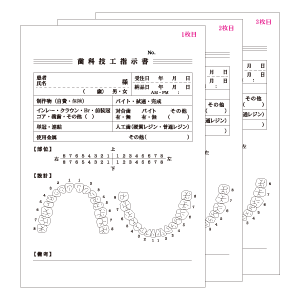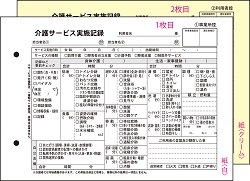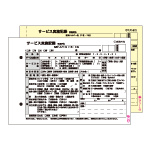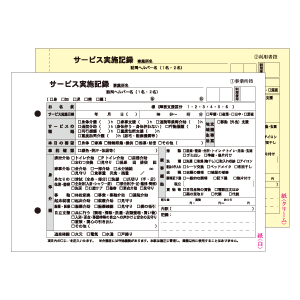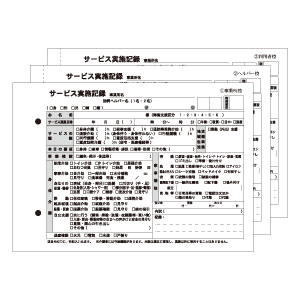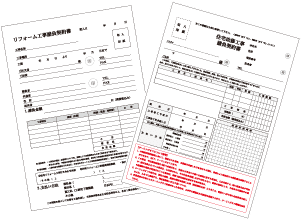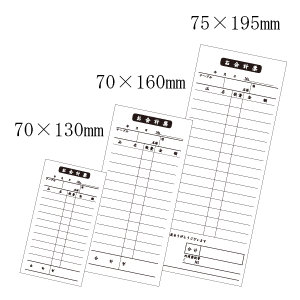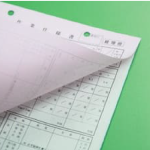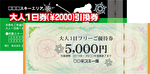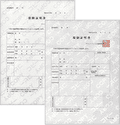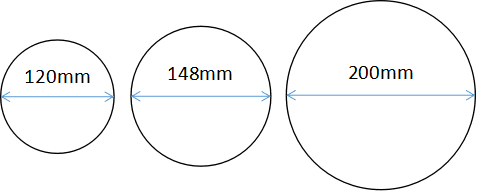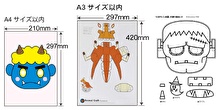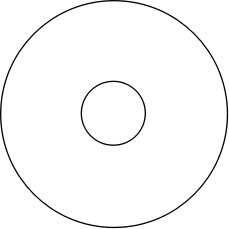データ作成の注意点
・サイズの設定
1.「ファイル」→「新規」を選択してください。
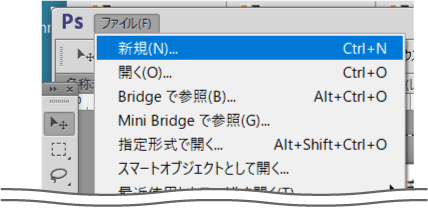
2.ファイルのサイズと解像度を設定するウインドウが表示されますので、下記の内容をご確認してください。
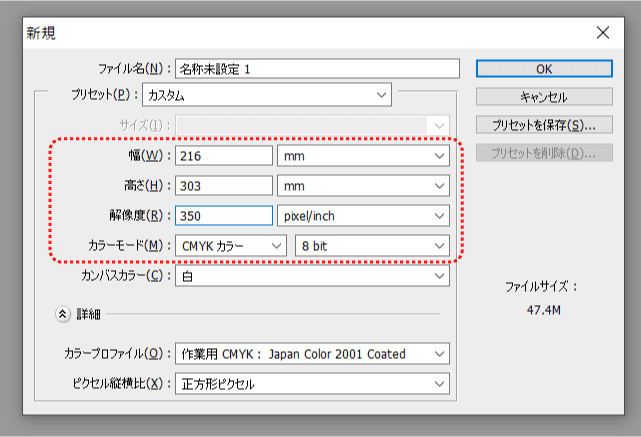
3.「幅」、「高さ」は、ご注文のサイズに、塗り足し分プラス6mmを入力してください。
※塗り足しが無い場合も、サイズを塗り足し分プラス6mmを設定してください。
上図は、チケットサイズ(幅150mm x 高さ76mm)の設定の場合の数字です。
「解像度」は、350 pixel/inch にしてください。
「カラーモード」は、CMYKカラー 8bit にしてください。
※黒1色の場合は、「カラーモード」をグレースケールにしてください。
・塗り足し、 文字切れ防止のガイド作成
1.「表示」→「定規」がにチェックが入っているか確認して、入っていない状態なら、選択して2のように、縦と横に定規が表示されているようにしてください。
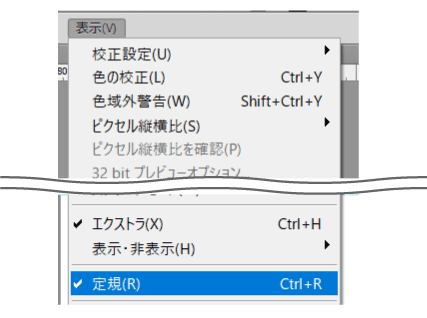
2.上下左右の端から3mmと6mmにガイドを引いてください。
端から3mmに引いたラインが、ご注文のサイズになります。
端から6mmに引いたラインが、文字切れ防止位置になります。
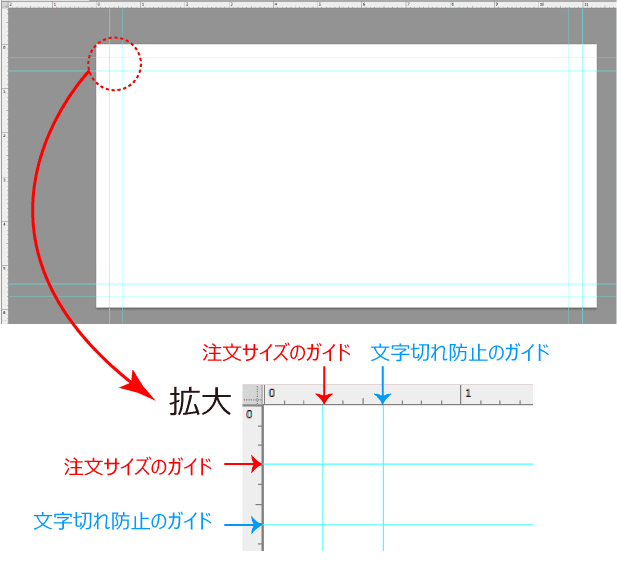
ガイドをロックしていない状態であれば、ガイドラインは移動できます。
デザインされている際は、ガイドラインを移動しないように気をつけてください。
・塗り足し
印刷物を仕上がりサイズに断裁する際、断裁ズレが生じ白いふちが印刷物に出る場合がございます。
印刷物の背景などは、仕上がりサイズより上下左右3ミリずつ塗り足し位置まで大きく作成してください。
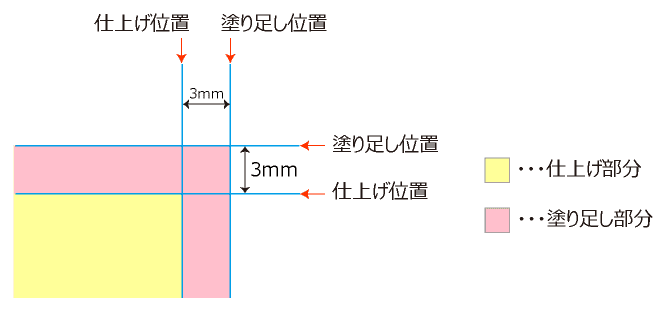
塗り足しが作成されていない場合

・文字切れ
印刷物を仕上がりサイズに断裁する際、断裁ズレが生じてしまいます。
文字を、仕上げサイズのギリギリに配置すると断裁機で仕上げる際に文字切れになります。
意図する場合を除いて、3mm以上、文字を仕上げ寸法より内側に配置されますようお願いします。

・断裁ズレ
断裁ズレが目立ちやすいデザインパターン
パターン1
仕上げ位置より3mm未満の細いフチ取りのデザイン
仕上げ位置より3mm未満の細いフチ取りのデザイン

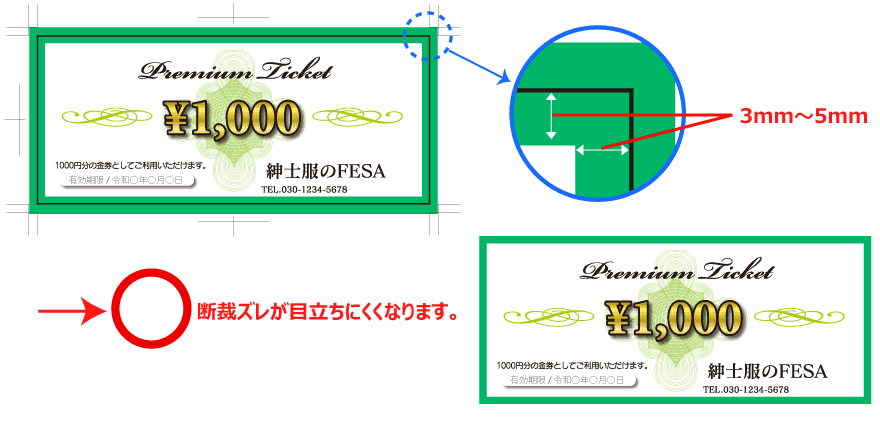
パターン2
仕上げ位置より3mm未満に囲み罫のデザイン
対策︓罫線を3mm以上(※最適は5mm以上)に内側に配置することで、断裁ズレを目立たなくする。
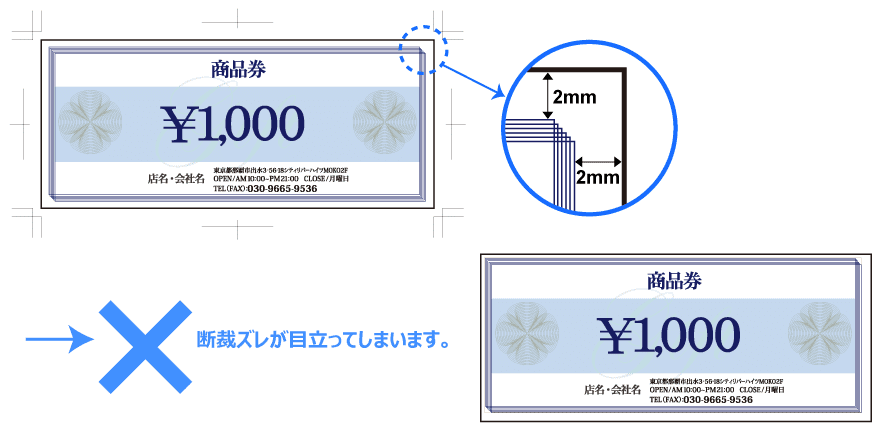
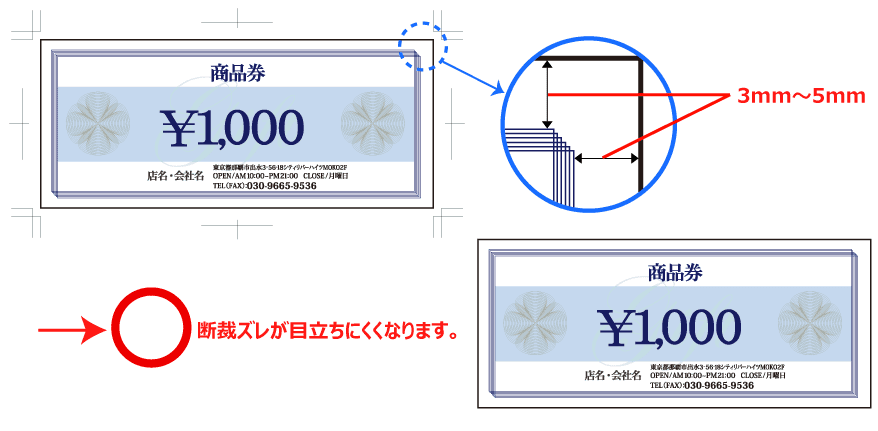
パターン3
仕上げ位置より余白が3mm未満のデザイン
対策︓余白を3mm以上(※最適は5mm以上)内側に広げることで、断裁ズレを目立たなくする

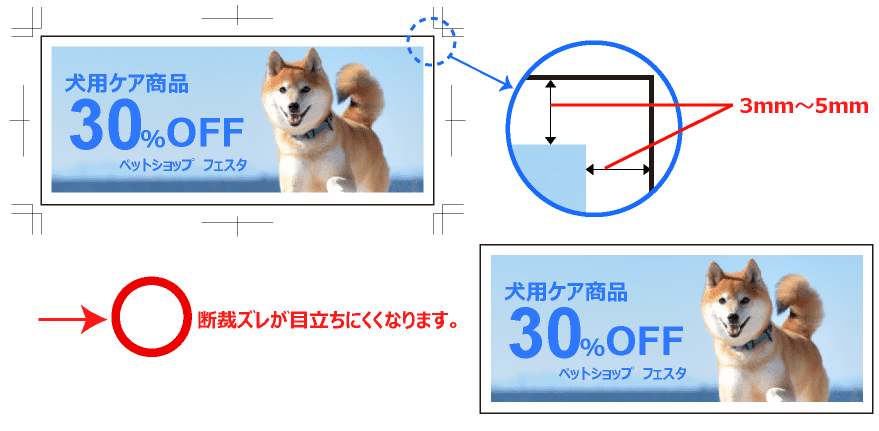
印刷データの作成ポイント
「印刷データの作成ポイント」を、さらに詳しくご説明いたします。是非ご参考にしてみてください。